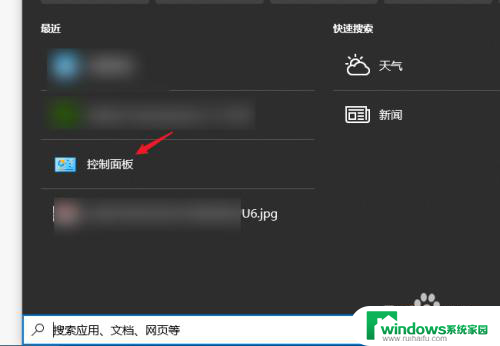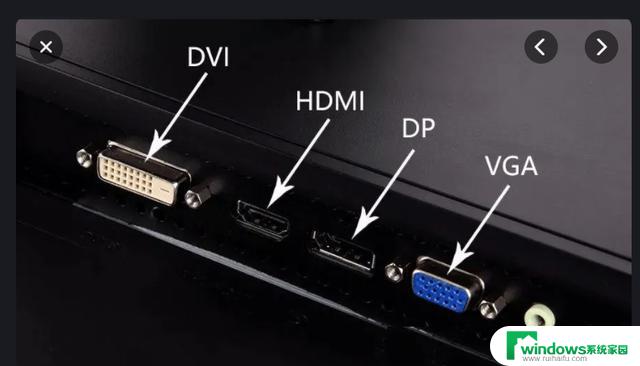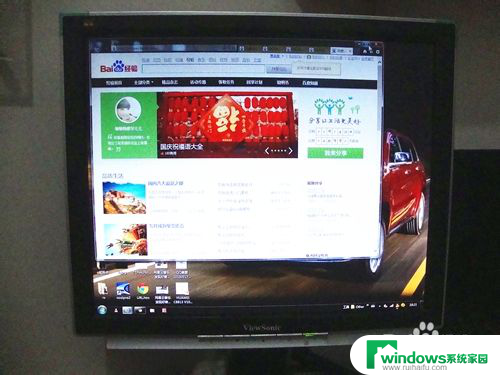笔记本外接显示器怎么显示 如何设置笔记本外接显示器
现如今笔记本电脑已成为我们生活和工作中不可或缺的一部分,有时候我们可能需要更大的屏幕空间来提高工作效率或享受更好的视觉体验。这时外接显示器就成为了一个理想的选择。许多人对于如何将笔记本电脑连接到外接显示器并进行正确设置感到困惑。在本文中我们将分享一些关于笔记本外接显示器的知识和技巧,帮助您轻松实现外接显示器的显示,进一步提升您的电脑使用体验。
方法如下:
1.首先打开笔记本,使用hdmi线或者是vga线。连接笔记本与显示器,现在的显示器都是支持这两种模式的

2.进入到电脑中,控制面板\所有控制面板项\显示\屏幕分辨率 进行设置,首先点击检查按钮,检测出笔记本显示器与外置显示器
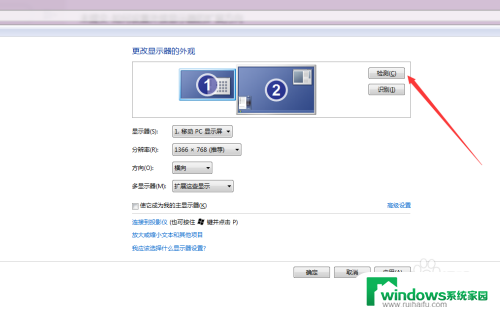
3.然后点击点击检测按钮,确定哪个显示器是1,哪个显示器是二,这对下一步很重要
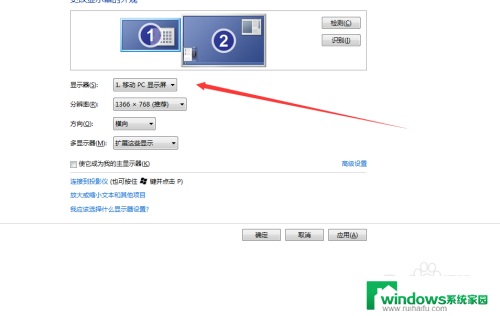
4.选择显示器为:1、移动pc显示屏,如果可以设置分辨率,可以选择您外接显示器适合的分辨率
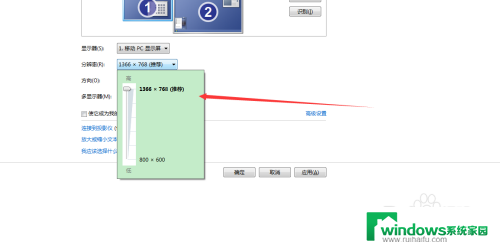
5.选择多显示器的模式,有只在1显示器上显示。有只在2显示器上显示,还有很多朋友喜欢选择扩展显示器,点击应用就可以了
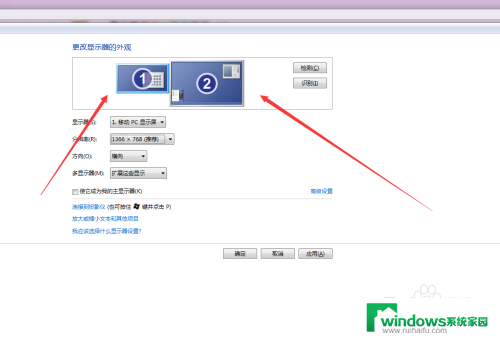
以上是关于如何将笔记本连接到外接显示器的全部内容,需要的用户可以根据这些步骤进行操作,希望对大家有所帮助。